iPhoneのApple Payが2016年10月25日より始まったけれど,
いかんせい情報が少なく,実際に使ってみないと分からない点が多い。
例えば,クレジットカードを2種類以上登録している場合,
決算の際どのクレジットカードが使用されるのかといった点は
事前には詳しく公開されていなかった。
例えば私はサブカードとしてエネオスカードSを使用している。
しかしこれを使うのはクルマに給油するときだけ。
そんなときはどのように利用するのだろうか?
そこで今回はApple Payに登録したクレジットカードのうち
メインカードを入れ替える方法について備忘録として書いておこうと思う。
Apple Payには「メインカード」という概念がある。
まず確認しておきたいことは,
Apple Payには「メインカード」という概念があることだ。
決算の時にホームボタンに指を置いて
iPhoneをリーダーに近づければすぐ決算できる。
このとき決算に使用されるのがメインカードというわけだ。
もし複数のカードを登録している場合は,
もっともよく利用したいカードをメインカードとして登録しておこう。
メインカードは一番前のカード。
複数のカードを登録しているとき,
どのカードがメインカードなのか,確認するのはいたって簡単である。
それはiOSアプリ「Wallet」を 表示したとき,
一番前に配置されているカードだ。
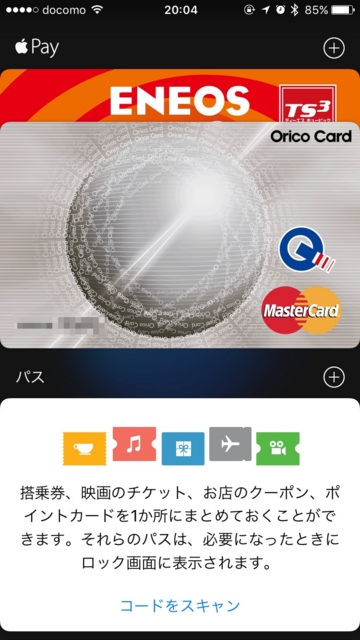
例えば上の画像の場合,オリコカードがメインカードというわけだ。
メインカードを入れ替えてみよう。
普段私はエネオスカードをメインカードとして使わないが,
試しにエネオスカードをメインカードに入れ替えてみる。
やり方はとても簡単。
今,メインカードとなっているオリコカードを指で押さえながら
上にスライドさせるだけだ。

すると2枚目にあったエネオスカードと入れ替わる。
たったこれだけ。

指を話せばアラートが表示され,
手前にきたカードがApple Payの使用時に自動的に選択される
メインカードになったことが表示される。
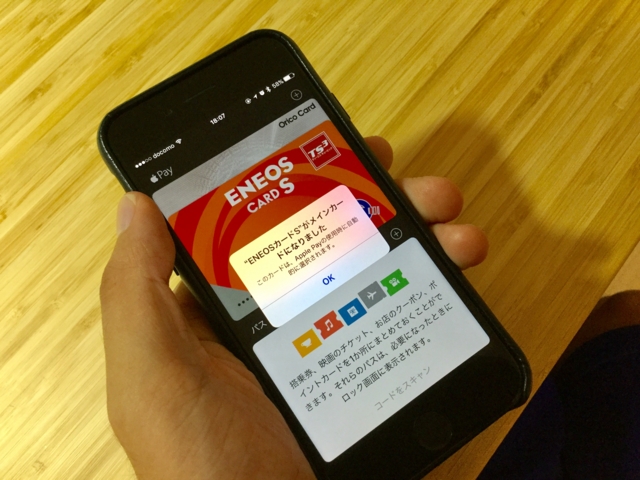
おわりに:ではサブカードはどうやって決算に使うのか?
ただし,このやり方はWalletのアプリ内にはどこにも書いていないので
感覚的にすぐできる操作ではないかもしれない。
Appleさん,その辺りもう少し改善してもらえるといいのになぁ。
さて,メインカードの入れ替えは分かったが,
まさか使い分けるたびにメインカードを入れ替えていたのでは面倒である。
サブカードはどのように決算に使うのかについては
別の記事で紹介したい。











